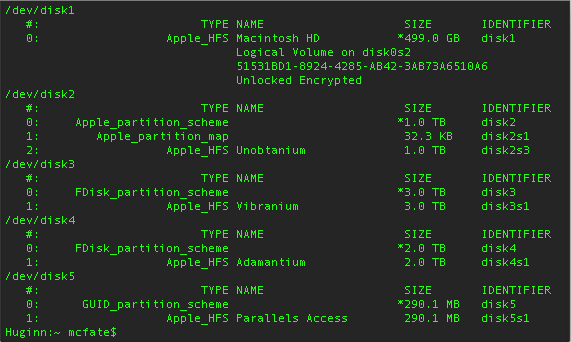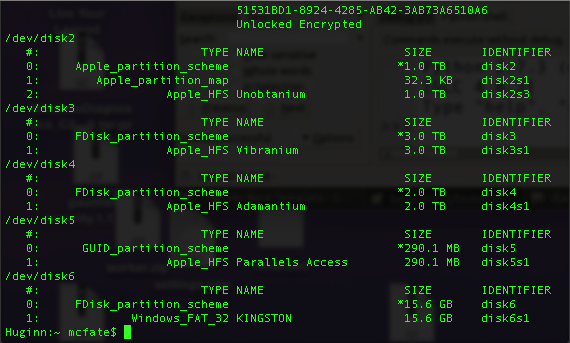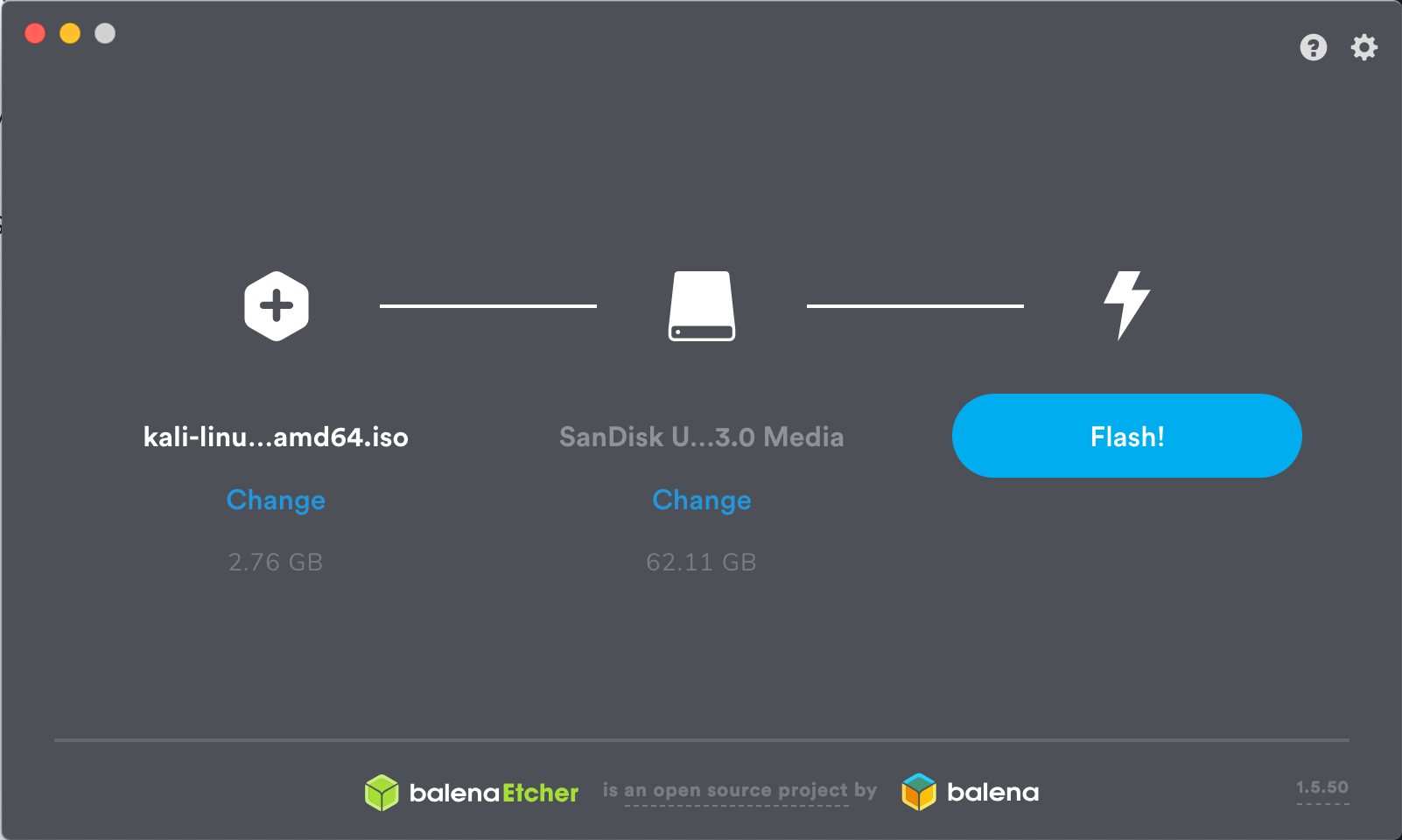制作 Kali 可启动 USB 驱动器 (macOS/OS X)
启动和运行 Kali Linux 的我们最喜欢和最快的方法是从 USB 驱动器“实时”运行它。这种方法有几个优点:
- 它是非破坏性的——它不会改变主机系统的硬盘驱动器或安装的操作系统,要恢复正常操作,您只需移除“Kali Live”USB 驱动器并重新启动系统。
- 它是便携的——你可以将 Kali Linux 放在口袋里,并在几分钟内在可用系统上运行
- 它是可定制的——你可以滚动你自己的自定义 Kali Linux ISO 映像,并使用相同的程序将它放到 USB 驱动器上
- 它可能是持久的——通过一些额外的努力,你可以将你的 Kali Linux “live” USB 驱动器配置为具有持久存储,因此你收集的数据会在重启后保存
为此,我们首先需要创建一个可引导的 USB 驱动器,该驱动器已从 Kali Linux 的 ISO 映像设置。
你需要什么
-
一个经过验证的最新 Kali 构建映像的适当 ISO 映像副本,适用于您将运行它的系统:请参阅下载官方 Kali Linux 映像的详细信息。
-
如果您在 macOS/OS X 下运行,您可以使用
dd预装在这些平台上的命令,或者使用Etcher。 -
一个 USB 拇指驱动器,4GB 或更大。(带有直接 SD 卡插槽的系统可以使用容量相近的 SD 卡。步骤相同。)
Kali Linux Live USB 安装程序
这个过程的细节会有所不同,具体取决于您是在Windows、Linux还是macOS/OS X系统上执行此操作。
在 macOS/OS X (DD) 上创建可启动的 Kali USB 驱动器
macOS/OS X 基于 UNIX,因此在 macOS/OS X 环境中创建可引导的 Kali Linux USB 驱动器类似于在 Linux 上进行。下载并验证您选择的 Kali ISO 文件后,您可以dd将其复制到您的 USB 驱动器。如果您更喜欢使用 Etcher,请按照与 Windows 用户相同的说明进行操作。请注意,USB 驱动器的路径类似于 /dev/disk2。
警告:虽然在 USB 驱动器上映射 Kali 的过程非常简单,但如果您不了解自己在做什么,或者指定了错误的输出,您可以使用 dd 轻松覆盖您不打算使用的磁盘驱动器小路。在你做之前仔细检查你在做什么,之后就太晚了。
认为自己受到警告。
-
在没有将 USB 驱动器插入系统的情况下,打开终端窗口,然后
diskutil list在命令提示符处键入命令。 -
您将获得系统上安装的磁盘的设备路径列表(类似于/dev/disk0、/dev/disk1等),以及每个磁盘上的分区信息。
diskutil list再次运行该命令。您的 USB 驱动器的路径很可能是最后一个。无论如何,这将是一个以前不存在的。在此示例中,您可以看到现在有一个以前不存在的/dev/disk6 。
4.卸载驱动器(假设,对于这个例子,USB驱动器是/dev/disk6 -不要简单地复制这个,在你自己的系统上验证正确的路径!):
$ diskutil unmountDisk /dev/disk6
- 继续(小心!)在 USB 设备上镜像 Kali ISO 文件。以下命令假定您的 USB 驱动器位于路径 /dev/disk6 上,并且您与 Kali Linux ISO 位于同一目录中,该目录名为“kali-linux-2022.3-live-amd64.iso”。我们将 /dev/disk6 替换为 /dev/rdisk6 以提高写入速度:
$ sudo dd if=kali-linux-2022.3-live-amd64.iso of=/dev/rdisk6 bs=4M status=progress
运行上述命令时,您可能会收到错误,您将收到以下错误:
dd: invalid number: '4M'
如果是这种情况,请将其更改4M为4m. 此外,增加块大小 (bs) 将加快写入进度,但也会增加创建坏 USB 驱动器的机会。在 macOS/OS X 上使用给定值可以始终如一地生成可靠的图像。
另一个潜在的错误是status=progress不适用于您的 macOS 版本。如果是这种情况,请删除此部分并改为使用CTRL+T来衡量状态。
对 USB 驱动器进行映像可能需要很长时间,超过半小时并不罕见,如下面的示例输出所示。要有耐心!
dd 命令在完成之前不会提供任何反馈,但如果您的驱动器有访问指示灯,您可能会看到它不时闪烁。图像传输的时间dd取决于所用系统的速度、USB 驱动器本身以及它插入的 USB 端口。dd 完成驱动器映像后,它将输出如下所示的内容:
893+1 records in
893+1 records out
3748147200 bytes transferred in 915.043994 secs (4096139 bytes/sec)
就是这样!
在 macOS/OS X (Etcher) 上创建可启动的 Kali USB 驱动器
或者,可以使用Etcher 。
-
下载并运行 Etcher。
-
使用“选择映像”选择要映像的 Kali Linux ISO 文件,并验证要覆盖的 USB 驱动器是正确的。点击“闪光!” 按钮一旦准备就绪。
您现在可以使用 USB 设备启动到 Kali Live / Installer 环境。
要从 macOS/OS X 系统上的备用驱动器启动,请在打开设备电源后立即按Option键调出启动菜单,然后选择要使用的驱动器。
有关详细信息,请参阅Apple 的知识库。
更新日期:2022 年 9 月 21 日
作者: g0tmi1k